
El adaptador de Wi-Fi en su PC es uno de sus componentes más pequeños pero más cruciales. Si el suyo se ha apagado, o si desea actualizar a uno más nuevo, aquí le mostramos cómo reemplazarlo.
¿Qué es exactamente una tarjeta wifi?
Esa es una pregunta que deberá responder antes de poder actualizar su sistema, y la respuesta es diferente según el tipo de PC que tenga.
Opciones de escritorio
Comencemos con la fácil: las PC de escritorio. En las computadoras de escritorio, el acceso a Wi-Fi (y a veces también Bluetooth) generalmente viene en tres tipos diferentes:
- Un componente incorporado en la placa base
- Una tarjeta PCI que se conecta a la placa base
- Un adaptador basado en USB
Un adaptador USB Wi-Fi es el más fácil de estosgadgets para administrar, y también es el más fácil de reemplazar. Simplemente compre uno nuevo, conéctelo, asegúrese de que sus controladores estén instalados y listo, tiene Wi-Fi. Los otros dos son un poco más complicados.

Las placas base modernas a menudo incluyen un adaptador de Wi-Fidirectamente en la placa base, especialmente si son para PC compactas más pequeñas. Por lo general, puede ver la antena sobresaliendo de la parte posterior de la placa de E / S principal, junto a sus puertos USB o salida de monitor. Si esto está roto u obsoleto (por ejemplo, no admite conexiones inalámbricas modernas de 5 GHz), realmente no puede reemplazarlo sin comprar una nueva placa base o una PC.
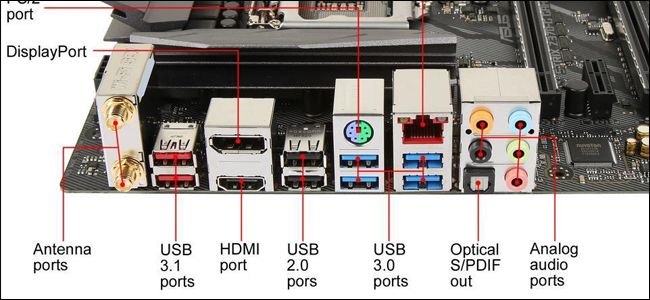
Afortunadamente, las computadoras de escritorio son lo suficientemente flexibles como para que ustedno es necesario reemplazar o reparar el roto. Simplemente puede agregar un adaptador de Wi-Fi adicional en una forma diferente, ya sea un adaptador USB o una nueva tarjeta PCI Wi-Fi. El tipo que obtenga solo depende de su situación.
Las tarjetas PCI se conectan a uno de los PCI-Express abiertosranuras en su placa base. El extremo donde se conectan sus antenas queda expuesto a través de la parte posterior de la PC. Estas tarjetas tienen sus pros y sus contras. En el lado positivo, generalmente son baratos. Las antenas son reemplazables, lo que significa que puede usar una antena más grande y de mayor ganancia si necesita una mejor señal, o incluso conectar un cable para poder colocar la antena en otra parte de la habitación. En el lado negativo, deberá abrir la carcasa de su PC para instalar la tarjeta. También deberá asegurarse de tener una ranura PCI abierta en su placa base y de comprar una tarjeta compatible. Hablaremos de esto un poco más adelante en el artículo.

Los adaptadores de Wi-Fi USB, por otro lado, son muchoMás fácil de instalar. Simplemente conéctelo a un puerto USB abierto en su PC. Algunos dispositivos también tienen un cable de alimentación adicional. Las desventajas de los adaptadores USB son que necesitará un poco de espacio cerca de los puertos USB y que las antenas generalmente no son reemplazables.
Opciones de laptop
Cada computadora portátil vendida en la última década tendráalgún tipo de capacidad de Wi-Fi. El método más común para esto es el estándar PCI Express Mini. Es una versión pequeña de las tarjetas PCI mencionadas anteriormente, formateadas especialmente para las estrechas cámaras internas de una computadora portátil. También generalmente incluye un enchufe para una antena cableada, que sube a través del cuerpo y la bisagra de la computadora portátil en la carcasa de la pantalla para una mejor recepción.
Un nuevo estándar que está ganando popularidad es elranura M.2 aún más pequeña (a veces llamada NGFF). Son similares a las ranuras para unidades de almacenamiento M.2, pero aún más pequeñas: la mayoría de los modelos tienen aproximadamente el mismo tamaño que un sello postal.

Algunas computadoras portátiles tienen una ranura Mini PCIe y una M.2 ranuras inalámbricas. Algunos solo tienen uno de esos espacios. Y algunos no tienen ninguno, sino que utilizan componentes soldados directamente a la placa base. Y a veces, esas tarjetas no son fácilmente accesibles para el reemplazo del usuario, porque la computadora portátil no está diseñada para abrirse en absoluto. Este es generalmente el caso con los diseños de laptop súper pequeños y compactos. Las tabletas, independientemente del sistema operativo que estén ejecutando, generalmente no pueden ser actualizadas por el usuario final.
Si su computadora portátil no se puede abrir o no tiene unRanura inalámbrica PCI Express Mini o M.2, no podrá actualizar su capacidad inalámbrica nativa o cambiar un componente defectuoso. Pero aún puede usar un adaptador de Wi-Fi basado en USB, y algunos de ellos son lo suficientemente pequeños como para que no afecten significativamente la portabilidad de su computadora.
¿Qué actualización debo obtener?
En primer lugar, si simplemente está reemplazando suTarjeta Wi-Fi porque la actual está dañada, solo obtén el mismo modelo. Ya sabe que es compatible y presumiblemente su configuración de red no ha cambiado. Si no está roto, no lo arregles, excepto la parte que está realmente rota, por supuesto. Si está actualizando a un adaptador Wi-Fi con un estándar más nuevo, tendrá que investigar un poco.
Y recuerda, si estás trabajando con uncomputadora de escritorio o una computadora portátil, si no desea molestarse en abrir la carcasa para reemplazar una tarjeta Wi-Fi existente, siempre puede seguir la ruta más simple y simplemente agregar un adaptador USB.
Comprobar compatibilidad
Si está actualizando su escritorio con un nuevo PCITarjeta Express, primero verifique la compatibilidad. Deberá verificar las especificaciones o inspeccionar físicamente su placa base para ver cuántas (si las hay) ranuras PCI tiene abiertas. También puede usar una aplicación como Speccy (de los creadores de CCleaner), que le permite ver información sobre las ranuras PCI en su PC, incluyendo cuáles están actualmente en uso y por qué.
Las tarjetas Wi-Fi de escritorio generalmente usan una ranura x1 o x2, el más pequeño de los estándares disponibles. Si no está seguro de lo que estoy hablando, consulte esta guía práctica sobre ranuras PCI Express de escritorio.

Para computadoras portátiles, usará una tarjeta Mini PCIe oM.2 inalámbrico. Todas las tarjetas Mini PCIe usan los mismos contactos eléctricos para la conexión, pero algunas son más largas que otras. Querrá obtener una que coincida con la longitud de su tarjeta actual, para que pueda caber en la bahía. Para verificar eso, es mejor consultar las especificaciones de su computadora portátil.
Los dos tamaños estándar para PCIe Mini están llenoslongitud (50.95 mm de largo) y media longitud (26.8 mm). Si tiene una bahía Mini PCIe de longitud completa, no reemplace su tarjeta con una versión de media longitud. Es posible que el cable de la antena no pueda alcanzarlo.
¿Qué estándar de Wi-Fi necesito?
Hay muchos estándares diferentes de Wi-Fiallí, y parecen surgir nuevos cada pocos años. La respuesta fácil aquí es: obtenga la más nueva que pueda pagar; significará que puede pasar más tiempo sin reemplazar su tarjeta nuevamente.
Al momento de escribir, la última versión deEl wifi es 802.11ac. Es compatible con todas las versiones anteriores, por lo que incluso si su equipo de red personal no es tan nuevo, es una buena ventaja tenerlo. La próxima actualización, 802.11ax, probablemente no llegará a los equipos de grado de consumo durante un año más o menos.
Tenga en cuenta que algunas tarjetas Wi-Fi también incluyen Bluetoothpor conveniencia. Es bastante fácil actualizar su escritorio con un adaptador separado para Bluetooth, pero si está usando una computadora portátil, desea reemplazar una tarjeta Wi-Fi / Bluetooth con otro Tarjeta Wi-Fi / Bluetooth para que no pierdas la capacidad.
Reemplazo de la tarjeta inalámbrica en su escritorio
Cambiar o agregar una tarjeta inalámbrica a suel escritorio es bastante fácil: es muy parecido a agregar una tarjeta gráfica. Necesitará un espacio de trabajo limpio, preferiblemente en un área fresca y seca sin alfombra, y un destornillador de cabeza Philips. Si su hogar es particularmente propenso a la estática, es posible que también desee un brazalete antiestático.
Para comenzar, apague su PC, retire todos los cables de alimentación y de datos y mueva la PC a su área de trabajo. Luego, es hora de quitar el caso.
En la mayoría de las PC de tamaño completo, solo necesita eliminar unpanel lateral para que pueda acceder a las ranuras para tarjetas, generalmente en el lado izquierdo de la PC si está mirando hacia el frente. En algunas PC, deberá eliminar todo el caso. Y algunos fabricantes hacen esto más difícil que otros. En caso de duda, consulte su manual o simplemente busque en la web cómo quitar el estuche de su modelo de computadora.
Después de quitar la cubierta, coloque su PC sobre sulado. Ahora deberías estar mirando las partes internas de tu computadora. Las ranuras PCI son fáciles de detectar. Probablemente ya tenga tarjetas instaladas en algunas de ellas.

Si actualmente no tiene una tarjeta inalámbrica, ustedprimero debe quitar una de estas cubiertas de ranura, para la ranura PCI Express que coincide con el tamaño de la tarjeta que está instalando. Simplemente quite el tornillo que lo sostiene en su lugar (si hay uno) y tire de él hacia afuera.

Si instala una nueva tarjeta, extraiga la pestaña de expansión en blanco que coincide con la ranura PCI-Express que necesitará usar.

Si está reemplazando una tarjeta existente, quite lamismo tornillo y luego retire la antena de la parte posterior de la tarjeta. Debería estallar o necesita ser desenroscado con los dedos. Cuando esté claro, simplemente saque la tarjeta, tirando hacia arriba y déjelo a un lado.

Ahora es el momento de instalar la nueva tarjeta. Inserte la parte metálica en la misma ranura al lado de la carcasa de la PC, de modo que la conexión de la antena quede hacia afuera. Luego inserte los contactos en la ranura PCI, presionando suavemente hacia abajo hasta que ya no pueda ver los contactos dorados.

Cuando esté completamente insertado, reemplace el tornillososteniendo la tarjeta en su lugar contra el caso. Agregue las antenas al reverso de la tarjeta. Las tarjetas inalámbricas no necesitan estar conectadas a la fuente de alimentación, como algunas tarjetas gráficas; se quedan sin electricidad directamente de la placa base.

¡Ya terminaste! Vuelva a colocar el panel de acceso, atorníllelo de nuevo en la parte posterior de la carcasa y lleve su PC a su lugar habitual. Reemplace todos los cables de datos y alimentación y arranque.
Reemplazo de la tarjeta inalámbrica en su computadora portátil
Vale la pena repetir: abrir una computadora portátil puede ser una tarea desalentadora si nunca antes lo has hecho. Y si no quieres molestarte, ciertamente no te culparemos. Simplemente compre un pequeño adaptador USB Wi-Fi, en su lugar. Sin embargo, dicho esto, echemos un vistazo a cómo abriría una computadora portátil y reemplazaría una tarjeta.
Las computadoras portátiles tienen mucha variedad en susconstrucción, pero la forma más común para que los usuarios accedan a la tarjeta inalámbrica es quitando la parte inferior de la carcasa. Esta es una guía general: deseará encontrar algo específico para su modelo antes de procesarlo. Buscar foros de usuarios o YouTube puede ser muy útil, pero recomiendo buscar en Google el número de modelo de su computadora portátil específica y el "manual de reparación" o "manual de servicio". Estas guías del fabricante pueden darle pasos específicos para su computadora portátil. También es posible que desee un juego de pinzas para agarrar más fácilmente los cables de la antena, especialmente si tiene dedos grandes como yo.
Utilizaremos mi ThinkPad T450s como demostración. Para comenzar, lo apago y quito la batería de la parte trasera. Luego desenrosco los ocho tornillos diferentes que sostienen en la parte inferior de la caja y lo levanto, dejando al descubierto los componentes que el usuario puede reparar debajo.

Mi modelo específico usa una tarjeta inalámbrica M.2. Puede verlo aquí, con los cables pequeños conectados en la parte superior: esas son las antenas Wi-Fi y Bluetooth. La bahía al lado es la ranura Mini PCI-Express, vacía en mi máquina. Los pasos son los mismos para ambos, aunque muchas tarjetas Mini PCI-Express tienen solo una conexión de antena.

Para quitar la tarjeta existente, primero desconecto los cables de la antena. Estos se mantienen en su lugar por simple fricción, por lo que solo los quito con una uña. RECUERDE QUE DE ESTOS CABLES DE ANTENA VA A DONDE:mezclar los cables de Wi-Fi y Bluetooth significará que ambos dejarán de funcionar. Tome fotografías de la configuración a medida que avanza para ayudarlo a recordar.

Ahora quito el tornillo que sujeta la tarjeta y lo dejo a un lado. En la mayoría de las computadoras portátiles, esto permitirá que la tarjeta se levante en un ligero ángulo. Ahora puedo sacar la tarjeta.

Para instalar la nueva tarjeta, simplemente voy en reversa. Conecto la tarjeta en la ranura en ángulo. Se inserta completamente cuando ya no puede ver los contactos eléctricos. Lo atornillo con el tornillo que quité antes.

Ahora, conecto las antenas que quité antes,teniendo cuidado de enchufarlos en el lugar correcto. Si la tarjeta que está reemplazando es un modelo diferente, es posible que desee consultar su manual o documentación para verificar el enchufe.

Finalmente, reemplazo el panel inferior de la carcasa de la computadora portátil, lo atornillo y vuelvo a enchufar la batería. Estoy listo para encender y arrancar.

Instalación de los controladores de su tarjeta
Si está utilizando un sistema moderno de Windows, las probabilidades sones bastante bueno que el sistema operativo reconozca automáticamente su nueva tarjeta inalámbrica, instale el controlador precargado apropiado y podrá usarlo en un minuto o dos. De lo contrario, verifique el Administrador de dispositivos. Si ve un dispositivo que no se reconoce, el controlador precargado no funciona.
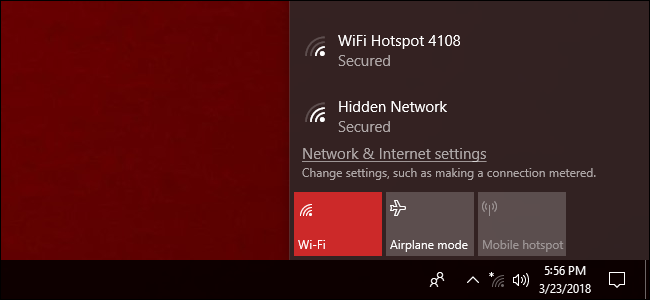
Deberá tener el controlador en su PCde alguna manera. Si está en un disco que vino con la tarjeta y tiene una unidad de CD, está listo para comenzar. De lo contrario, conecte Internet a través de Ethernet y busque la página del controlador del fabricante para descargarla. Si Ethernet no es una opción, use otra computadora (o incluso su teléfono), descargue el archivo y luego transfiéralo a través de una unidad USB (o cable).
Haga doble clic en el archivo instalador para el controladory siga las instrucciones en pantalla. Una vez que se realiza el proceso, su nueva tarjeta debería estar funcionando. Si no es así, especialmente si el hardware no se detecta en absoluto, vuelva al proceso de instalación nuevamente; es posible que la tarjeta no esté correctamente asentada. Si la tarjeta está instalada pero no ve ninguna red inalámbrica, verifique la conexión de la antena y asegúrese de que esté en su lugar en el enchufe correcto.
Crédito de imagen: Amazon, Newegg,








